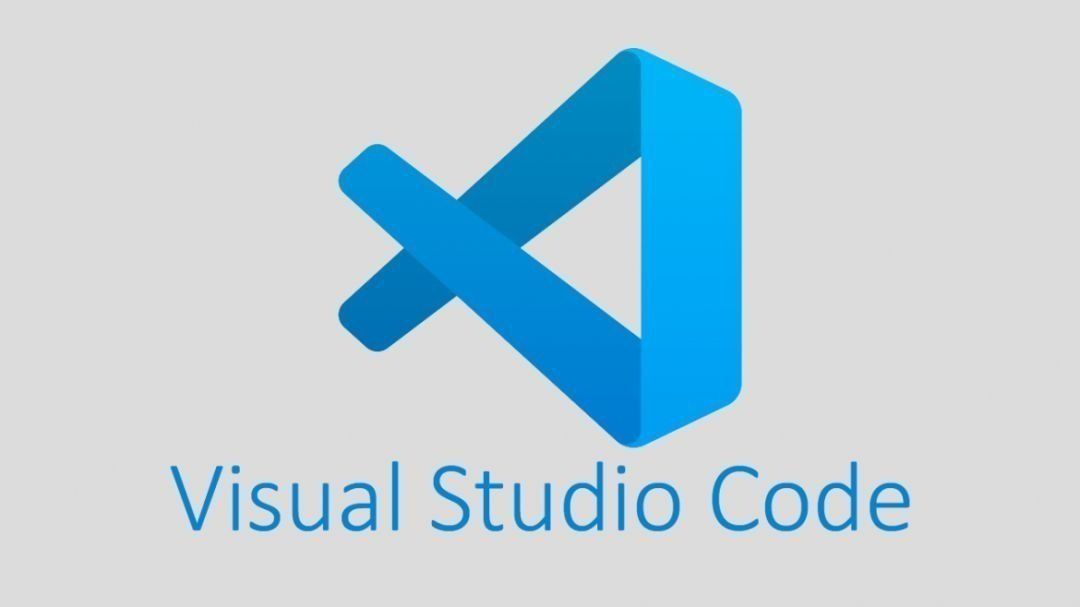ps怎么把矩形变成波浪效果
选择矩形图层,在图层面板中右击选择“转换为智能对象”。这一步可以让之后的滤镜操作成为非破坏性编辑,方便日后调整。转到菜单栏的“滤镜”>“扭曲”>“波浪”。在波浪对话框中,你可以自定义波浪的形状和外观。
把矩形变成波浪效果方法

在Photoshop中将矩形变成波浪效果,可以遵循以下简明步骤:
1. **创建矩形**:首先,使用矩形工具(快捷键U)在画布上绘制一个矩形。确保矩形的填充颜色或图案是你想要的效果。
2. **转换为智能对象**(可选但推荐):选择矩形图层,在图层面板中右击选择“转换为智能对象”。这一步可以让之后的滤镜操作成为非破坏性编辑,方便日后调整。
3. **应用波浪滤镜**:转到菜单栏的“滤镜”>“扭曲”>“波浪”。在波浪对话框中,你可以自定义波浪的形状和外观,包括波浪的生成器数、波长、波幅、类型(如正弦波)以及其他高级设置。通过调整这些参数,可以创造出不同的波浪效果。
4. **预览与调整**:在波浪对话框中,可以实时预览效果,并根据需要不断调整直到满意为止。点击“确定”应用设置。
5. **进一步编辑**(如需):如果需要,你还可以通过添加图层样式(如投影、外发光等)来增强波浪效果的视觉感受,或是使用蒙版和画笔工具对效果进行局部微调。
通过以上步骤,你就能在Photoshop中将原本的矩形形状转变为具有波浪效果的图形了。记得保存你的作品!
上一篇:迅雷X怎样开启eMule下载
下一篇:ps怎么设置半透明晶格效果图形
- PS矩形工具边框粗细怎么调节[05-13]
- ps怎么制作素描效果图片[05-06]
- ps怎么制作鎏金线条效果[05-03]
- PS怎么制作图片双重曝光效果[05-14]
- ps怎么制作文字倾斜动画效果[05-06]
- PS怎么给文字添加胶片颗粒效果[05-17]
- ps怎么制作点状投影文字效果[04-30]
- ps怎么制作虚边轮廓文字效果[05-04]
- word怎么去除红色波浪线-word去除红色波浪线方法[11-05]
- ps怎么将图片制作成色块效果[05-08]
-
山海神猿吞噬正式服
v1.0.0 安卓版
2024年05月27日
-
逃离后室模拟内置菜单版
v1.0 安卓版
2024年05月27日
-
动物进化模拟
v2.0.2 安卓版
2024年05月27日
-
女法医JD正式服
v1.0.4 安卓版
2024年05月27日
-
苍雾残响国际服
v1.0.8 安卓版
2024年05月27日
-
光影战士正版
v1.8.1 安卓版
2024年05月27日
-
放置围攻新版
v1.2.2 安卓版
2024年05月27日
-
坦克英雄正式服
v1.0.3 安卓版
2024年05月27日
-
赶走阿飘最新版
v1.0 安卓版
2024年05月27日
-
巅峰坦克不用登录版
v5.3.0 安卓版
2024年05月27日
-
钢琴块黑白块正式服
v1.0.0 安卓版
2024年05月27日
-
勇士骑兵中文版
v1.6.4 安卓版
2024年05月27日
-
机关小能手正式服
v1.0.3 安卓版
2024年05月27日
-
决战飞行者单机版
v1.1.4 安卓版
2024年05月27日
-
梦想精灵谷安装器
v8.4 安卓版
2024年05月27日
-
战舰移动2修改版
v0.0.6f12 安卓版
2024年05月26日
-

Ae如何添加文字遮罩动画
2024-05-27 -

Audition怎么制作减速伸缩变调效果
2024-05-27 -

ps怎么制作剪纸风格海报
2024-05-27 -

Audition合并音频混缩导出怎么做
2024-05-26 -

PS怎么快速为海报制作磨砂背景效果
2024-05-26 -

wps怎样绘制渐变圆弧
2024-05-26 -

Audition如何删除制定频齿音
2024-05-25 -
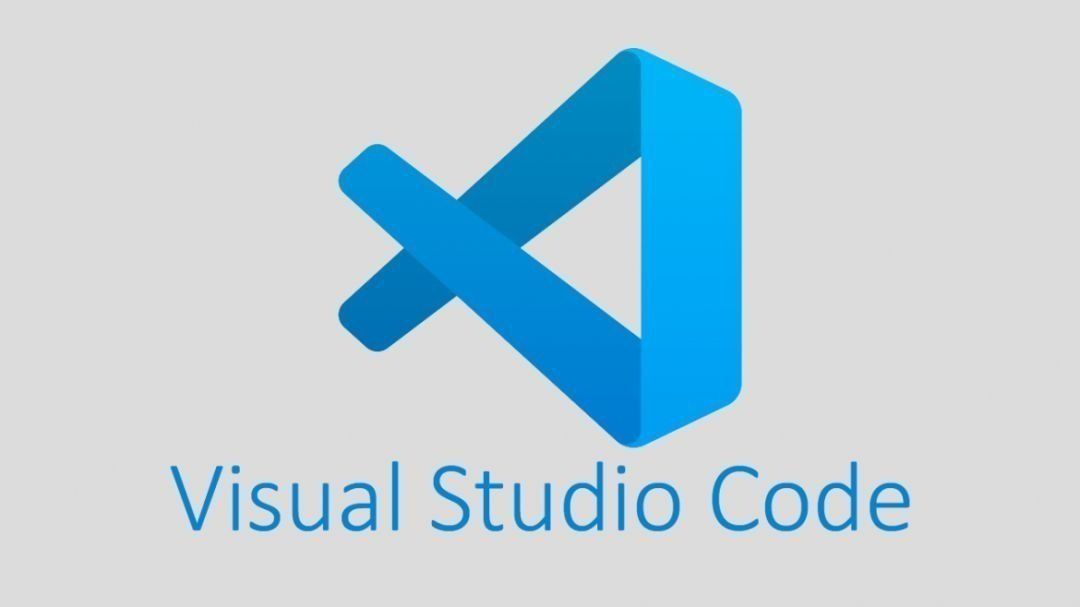
vscode怎样设置文件图标主题
2024-05-25 -

WPS表格怎样修改批注的形状
2024-05-25 -

wps怎样快速合并图形
2024-05-24 -

恒星播放器如何插入帧率功能
2024-05-24 -

Ae如何制作闪电特效的动画
2024-05-23 -

Audition如何修改波纹颜色
2024-05-23 -

Audition怎么重置窗口布局
2024-05-23 -

Ae如何制作文字混排动画效果
2024-05-23